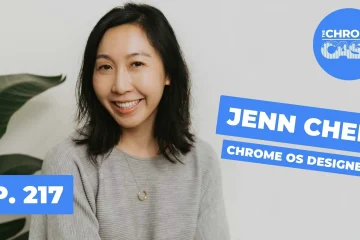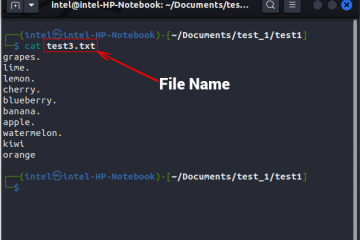Este tutorial rápido le muestra varias formas de ver la batería restante de sus AirPods y su estuche usando iPhone, iPad, Apple Watch, Mac, Apple TV, Android y PC con Windows.
 Tabla de contenido ocultar
Tabla de contenido ocultar
3 formas de verificar la batería de AirPods en iPhone y iPad
1. Abre la tapa del estuche de carga para ver la batería de los AirPods
1) Asegúrate de que el Bluetooth de tu iPhone o iPad esté encendido. Puedes habilitarlo desde el Centro de control o la aplicación Configuración.
2) Acerca tu estuche de carga AirPods al iPhone o iPad y abre su tapa. En unos segundos, verá una bonita pantalla que le mostrará el estado de carga de sus AirPods y su estuche.
3) Para ver el nivel de batería de un AirPod individual , saca uno de ellos del estuche y espera un par de segundos.
2. Consulta la batería de AirPods con el widget de pantalla de inicio
En iOS 14 y versiones posteriores, puedes usar el widget de baterías para ver y realizar un seguimiento constante de la batería de AirPods. Dirígete a nuestra publicación dedicada al uso de los widgets de la pantalla de inicio y agrega el widget Baterías. Después de eso, el widget mostrará la batería de AirPods cuando:
Abres la tapa del estuche. Cuando los AirPods están conectados y en tus oídos. Cuando los AirPods no están en tus oídos, sino fuera de su estuche con el iPhone Bluetooth habilitado. 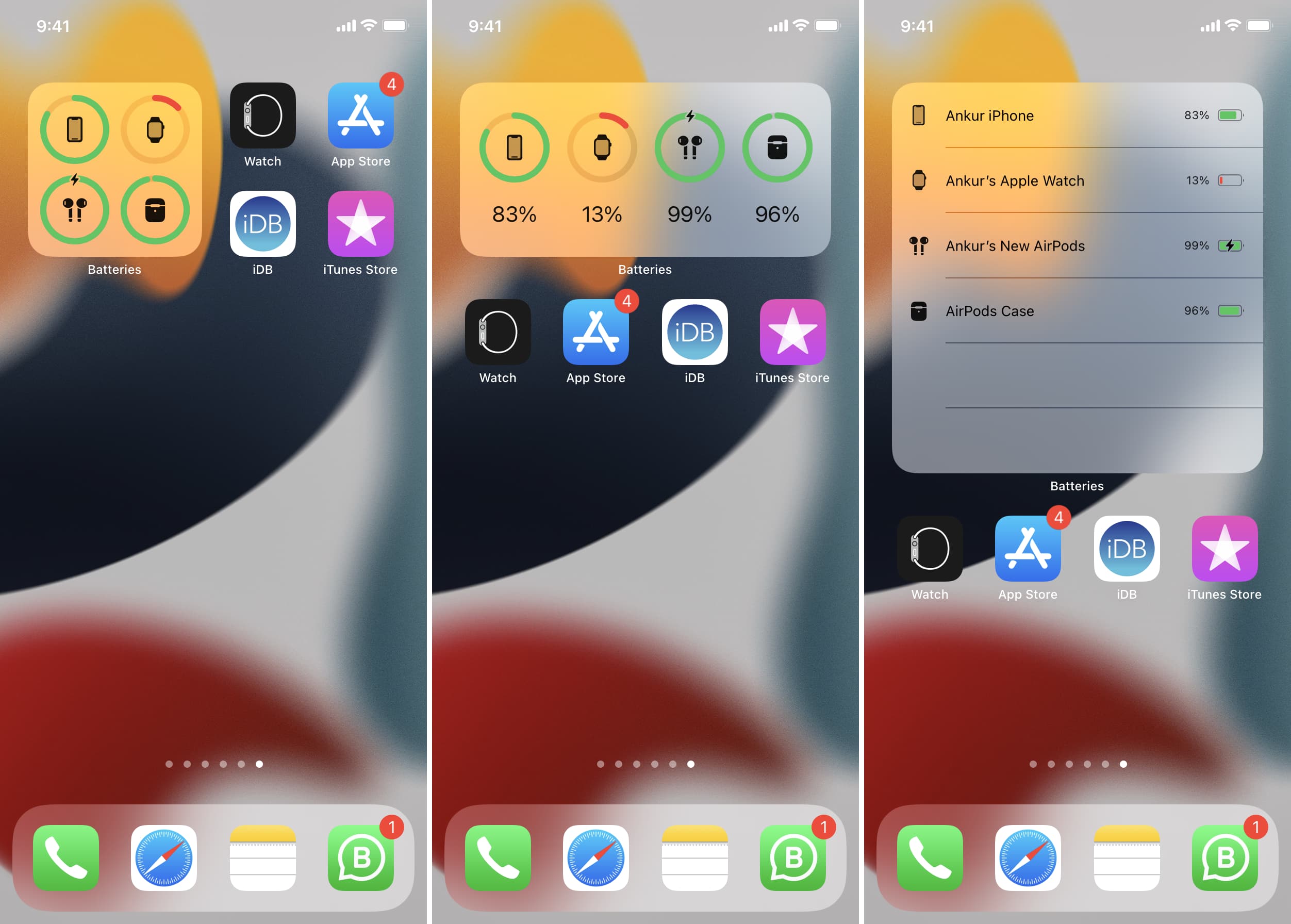 Tres tamaños de widget de Baterías en la pantalla de inicio del iPhone
Tres tamaños de widget de Baterías en la pantalla de inicio del iPhone
¿Cómo ver la batería de AirPods desde la pantalla de bloqueo?
Si agrega el widget de Baterías a la Vista Hoy, puede deslizar directamente en la pantalla de bloqueo para ver el porcentaje de batería de AirPods.
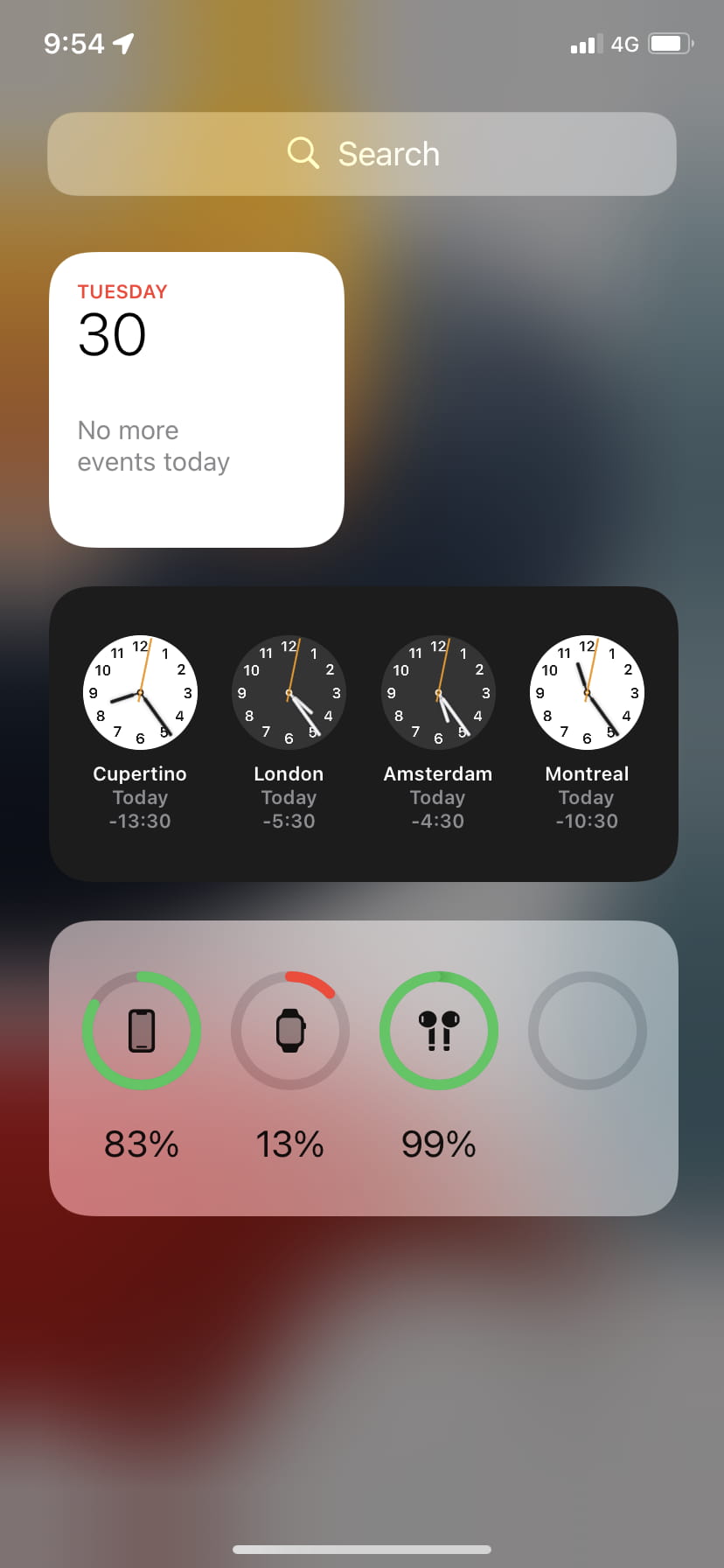
3. Pídale a Siri que le diga el porcentaje de batería
Llame a Siri por cualquier método y pregunte:”¿Cuál es el porcentaje de batería de AirPods?”
Cómo ver el porcentaje de batería de AirPods en Apple Watch
Cuando los AirPods están conectados a tu Apple Watch, puedes ver la batería restante desde el Centro de control del reloj. A continuación, le indicamos cómo:
1) Deslice el dedo hacia arriba desde la parte inferior de la esfera del reloj para abrir el Centro de control. Si estás dentro de cualquier otra aplicación, presiona la parte inferior de la pantalla del reloj y luego desliza hacia arriba.
2) Presiona el botón de porcentaje de batería . Mostrará el porcentaje de batería de los AirPods junto al nombre. Si coloca uno o ambos AirPods en el estuche y mantiene la tapa abierta, también mostrará la batería del estuche de carga.
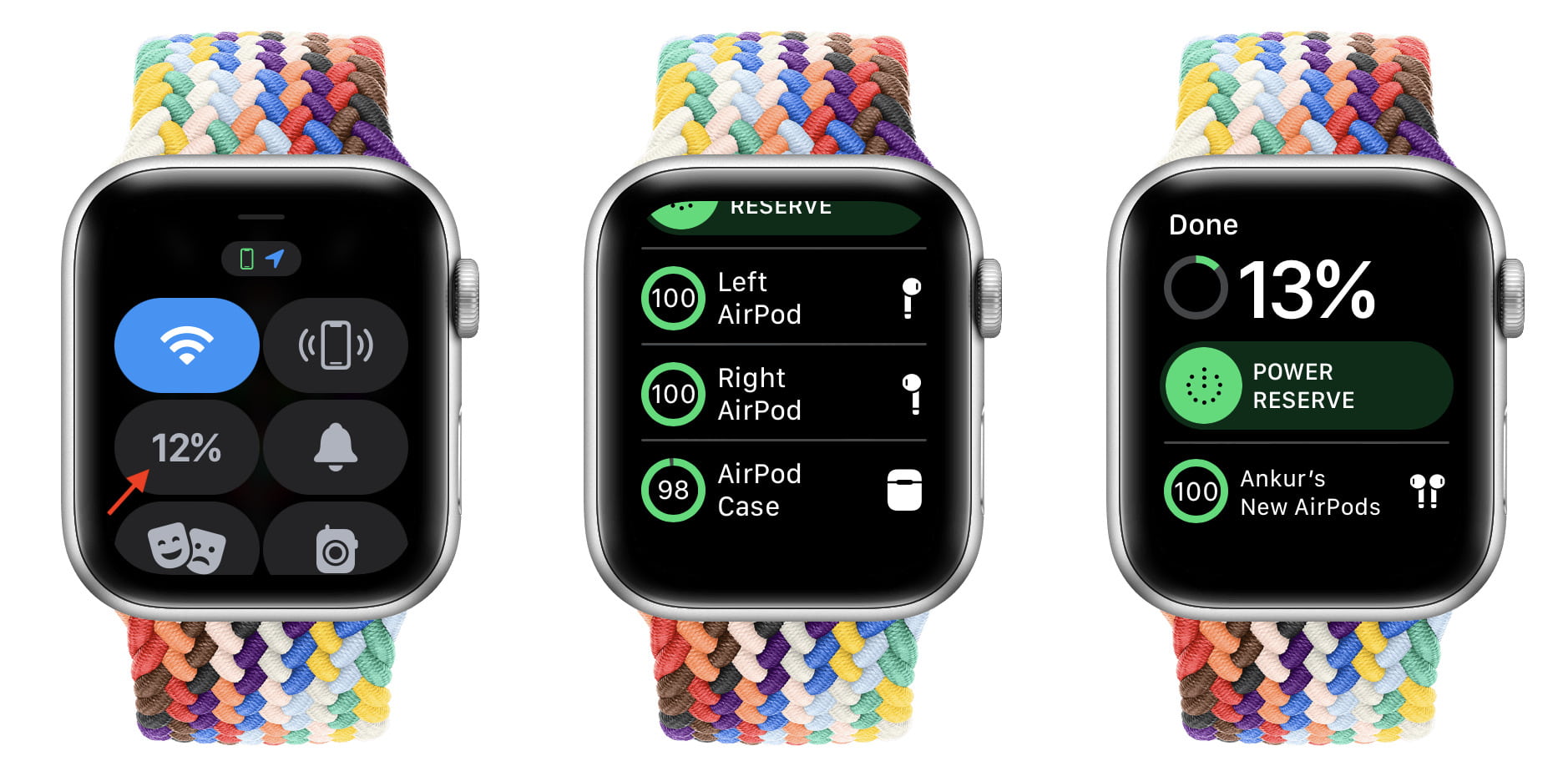
3 formas de ver la batería de AirPods en Mac
Aquí hay tres formas de ver el porcentaje de batería de AirPods en tu Mac.
1. Consulta la batería de AirPods en la barra de menú de Mac
1) Asegúrate de que AirPods y Mac estén cerca. Ahora, abre la tapa de la carcasa y haz clic en el icono de Bluetooth de la barra de menú o del Centro de control de macOS. Mostrará el porcentaje de batería de los AirPods y el estuche.

2) Si los AirPods ya están conectados a la Mac, haga clic en el icono de AirPods en la barra de menú. para ver la batería restante.
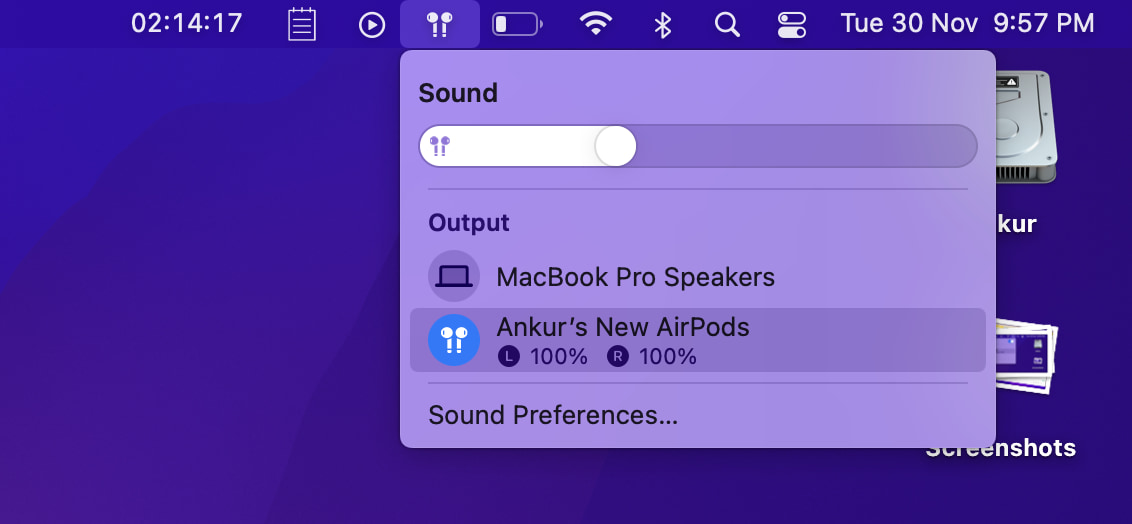
3) En versiones anteriores de macOS, es posible que deba hacer clic en Conectar antes de poder ver la izquierda, AirPods derechos y porcentaje de batería de la carcasa.
2. Usar Preferencias del sistema
1) Haga clic en el icono de Apple > Preferencias del sistema .
3) Si los AirPods están conectados, verá el nivel de batería (no el porcentaje exacto ).
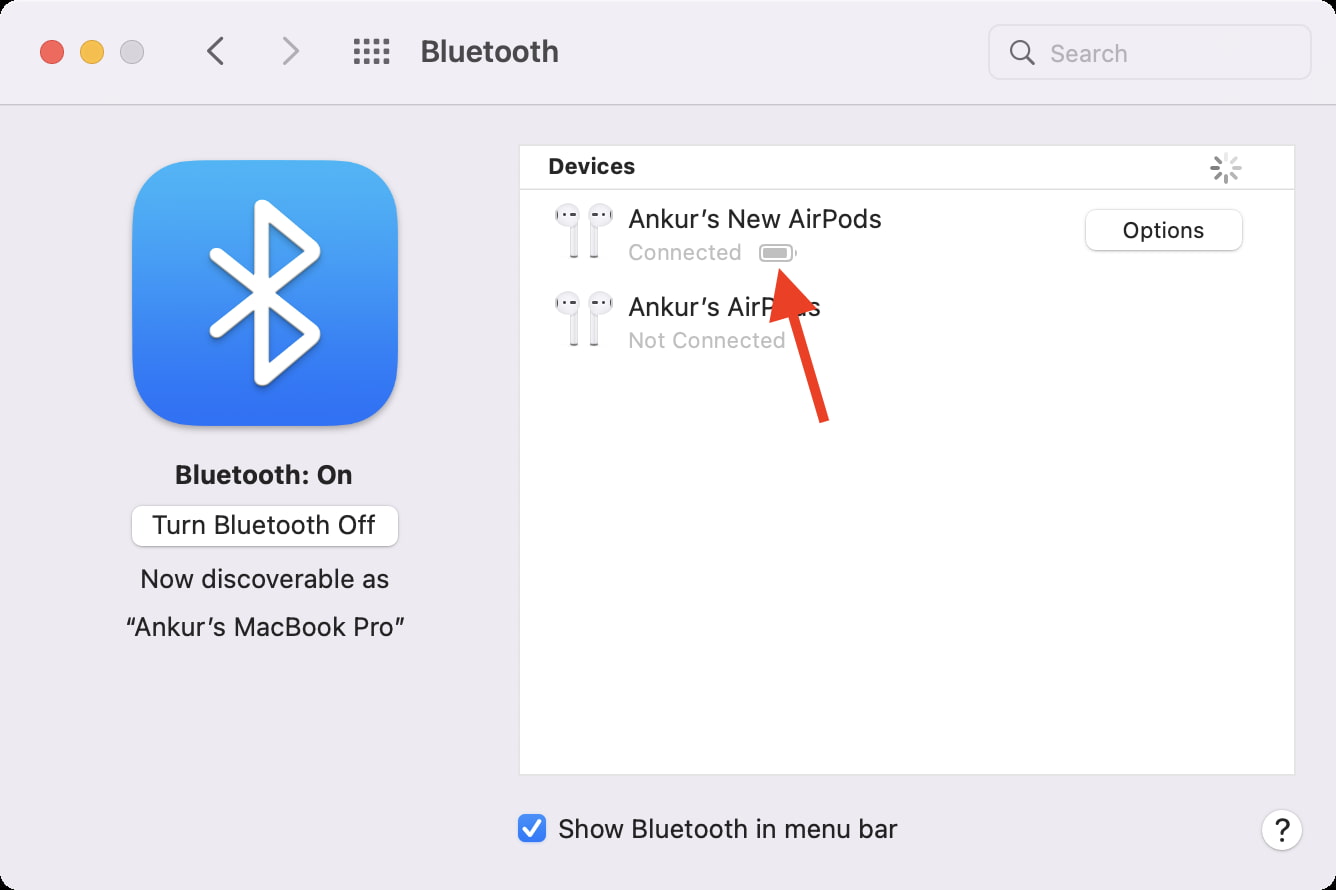
3. Uso de AirBuddy
¿Te encanta la pantalla de animación que ves en el iPhone y el iPad al abrir la tapa de la carcasa de los AirPods? Si quieres lo mismo en tu Mac, puedes usar la aplicación de pago AirBuddy (hasta que Apple agregue esta característica genial a macOS). La aplicación también ofrece funciones adicionales como batería baja o notificaciones completas de carga, atajos de teclado, estadísticas de uso de la batería y más.
Cómo saber la batería de AirPods en Apple TV
Para ver el porcentaje de batería de AirPods en Apple TV, mantén presionado el botón TV en el control remoto para abrir hasta el Centro de Control. A continuación, haga clic en el botón AirPlay, que mostrará todos los dispositivos AirPlay y también mostrará el nivel de batería de los AirPods conectados.

Sugerencia : si el Bluetooth de su iPhone o iPad está activado, el widget de baterías mostrará el porcentaje de batería de AirPods incluso cuando los AirPods estén conectados a sus otros dispositivos como Mac o Apple TV.
Cómo verificar la batería de AirPods en Android
Puede usar AirPods como cualquier Bluetooth normal auriculares en su teléfono Android. Pero no mostrará el porcentaje de batería como lo hace en iPhone o como lo hacen los auriculares normales en Android. Para solucionar este problema, deberá utilizar aplicaciones de terceros de Play Store. Algunas aplicaciones para ver el porcentaje de batería de AirPods en Android son AirBattery , MaterialPods y OpenPods .
Cómo comprobar la batería de AirPods en Windows
En Windows, los auriculares Bluetooth normales muestran los niveles de batería. Pero los AirPods no lo hacen. Para solucionar este problema, puede utilizar aplicaciones de terceros como Bluetooth Battery Monitor, que le permite ver el porcentaje de batería de sus AirPods en una PC con Windows.
Prueba el monitor de batería Bluetooth
Tus AirPods te advierten por sí mismos
Cuando el nivel de la batería de los AirPods alcanza el 10%, escuchas un tono. Y suena una vez más cuando se agota la batería y los AirPods se apagan/desconectan.